Na onze voorlopige blik op de meeste veelbelovend En problematisch Dankzij de kenmerken van Google+ konden mede-DT-medewerker Jeffrey Van Camp en ik vorige week eindelijk wat uitnodigingen voor laat op de avond bemachtigen en het sociale netwerk van Google zelf ervaren. Een paar dagen ploeteren door de kern van Google+ laten ons de ins en outs van het sociale netwerk ontdekken. Gelukkig voor Google: hoe meer tijd ik met Plus doorbreng, hoe meer ik ervan overtuigd ben geraakt dat Plus snel het volgende grote ding zou kunnen worden (als dat nog niet het geval is). Sterker nog, het wordt steeds moeilijker om clichéverklaringen als ‘Facebook-killer’ en ‘game-changer’ uit mijn hoofd te houden. lippen - Google+ is echt leuk om te gebruiken en zorgt er al voor dat Facebook een verouderd, statisch en saai gevoel krijgt vergelijking. Dat wil niet zeggen dat Google geen serieus werk voor de boeg heeft om een aantal belangrijke tekortkomingen in het systeem op te lossen. Maar de dingen die goed zijn met Plus zijn echt goed – of hebben op zijn minst een groot potentieel. Hieronder neem ik je mee door mijn vijf favoriete Plus-functies die tot nu toe bestaan.
Voor een blik op de ruwere randen, bekijk de versie van Jeff Van Camp vijf grote tekortkomingen in Google+.
Aanbevolen video's
Chillen
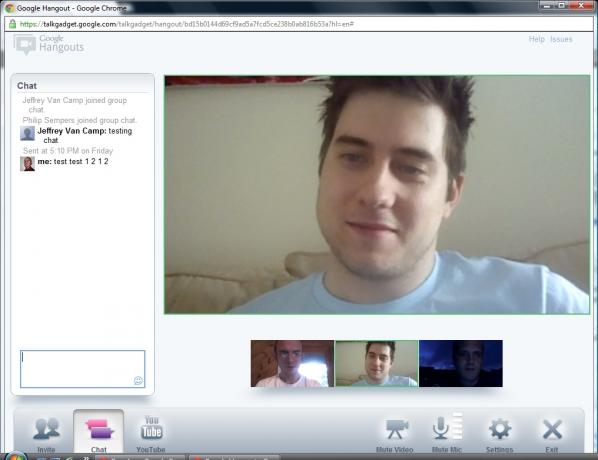
Met deze groepsvideochatfunctie heeft Google+ ervoor gezorgd dat sociaal netwerken voor het eerst echt als een sociale activiteit voelt. Het concept is simpel: het is een chatroom waar je, in plaats van te typen, via de webcam chat. (Hoewel je de microfoon kunt uitschakelen en gewoon kunt chatten door te typen als je dat liever hebt.) Nee, het is geen nieuw concept: Skype en Oovoo bieden al een tijdje groepsvideochat aan. Maar Hangout is gratis, soepel, gebruiksvriendelijk en wordt nog beter als het wordt geïntegreerd in een robuuster sociaal netwerk, zoals het geval is met Plus.
Verwant
- Hoe iemand op Facebook te deblokkeren
- De toekomst van Facebook is Instagram
- Socialmediagiganten behandelen Trump eindelijk net als de rest van ons
Hangout werkt zoals geadverteerd. Het is duidelijk dat Google er veel werk in heeft gestoken voordat het live ging met Plus. Er kunnen maximaal tien mensen tegelijk deelnemen aan een hangout. (Als iemand anders mee wil doen, wordt hij of zij op een wachtlijst gezet. Maar ik heb niet zoveel vrienden, dus dat probleem is nooit ter sprake gekomen.) Degene die op een bepaald moment aan het woord is, doet dat wel groot weergegeven, in het midden van het Hangout-venster, terwijl de rest van de groep in een rij langs de lijn wordt weergegeven onderkant. Gebruikers kunnen links delen via de tekstchatfunctie en zelfs tegelijkertijd YouTube-video's bekijken - een van de handigste functies van Hangout.
Ik heb niet echt echte problemen met Hangout zelf gevonden. Er was soms vertraging bij de video en stem van sommige gebruikers, maar dat had meer te maken met hun trage verbindingen dan met enig inherent probleem met Hangout.
Deze functie zal zeker een van de meest gebruikte in Google+ zijn, niet alleen door vrienden en familie, maar ook als hulpmiddel voor videoconferenties voor op kantoor.
Ik heb wat problemen gehad met het gebruik van Hangout met de Safari-browser, en de benodigde plug-in is voor geen enkel Mac-besturingssysteem beschikbaar systeem onder OS X 10.5. Over het geheel genomen zijn dit echter kleine tegenslagen, en ik zou zeggen dat het de moeite waard is om lid te worden van Plus, gewoon om Hangouts een kans te geven gaan.
Notificatie balk
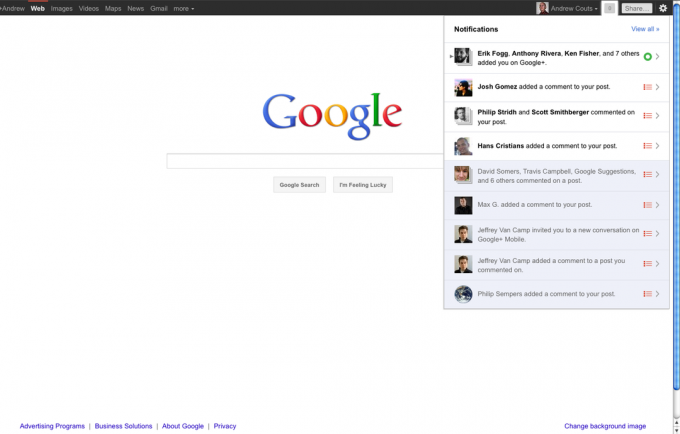
Bovenaan elke Google-gerelateerde webpagina hebben gebruikers nu een zwarte balk. Als u nog geen lid bent van Google+, kan dit niets meer zijn dan een kleine ontwerpwijziging (of zelfs een bron van ergernis). Maar voor Plus-gebruikers is deze zwarte balk het centrale commandostation geworden en maakt het mogelijk om via Plus verbonden te blijven zonder aan de daadwerkelijke webpagina vastgelijmd te blijven.
De eerste geweldige functie van de notificatiebalk zijn uiteraard de notificaties. Deze functie, die in wezen van Facebook is gestolen, waarschuwt u (door fel oranjerood te worden) wanneer iemand heeft een Plus-activiteit uitgevoerd waarbij jij betrokken bent, zoals reageren op een van je berichten of je taggen in een afbeelding. Het toont ook het aantal meldingen, die allemaal zichtbaar zijn in een vervolgkeuzemenu dat precies laat zien welke actie is ondernomen. Een klik op de actie toont een gedetailleerd overzicht. Vanaf hier kunt u ook door alle oudere acties bladeren.
Vervolgens het tabblad Delen. Klik erop en er wordt een vervolgkeuzevenster geopend. Vanaf hier kunt u statusupdates, opmerkingen, foto's, links en locatiegegevens plaatsen. Deze functie (een van mijn favorieten van het stel) werkt min of meer zoals ik zou willen, en maakt het veel gemakkelijker om Google+ te gebruiken dan Facebook, vooral als u veel tijd doorbrengt op andere Google-sites, zoals Reader, Gmail, YouTube of een andere Google-site eigendom.
Op de meldingenbalk vindt u ook een tabblad waarmee u toegang krijgt tot uw profiel, kringen, accountinstellingen en – belangrijker nog – uw privacy-instellingen. Helemaal rechts bevindt zich nog een tabblad dat toegang geeft tot meer algemene Google+ instellingen, hulp, feedback en webgeschiedenis.
Kortom, veel van de Google+ functies zijn alleen beschikbaar door toegang te krijgen tot de navigatiebalk, en dit zien wij als een grote steun voor Google via Facebook.
Foto's
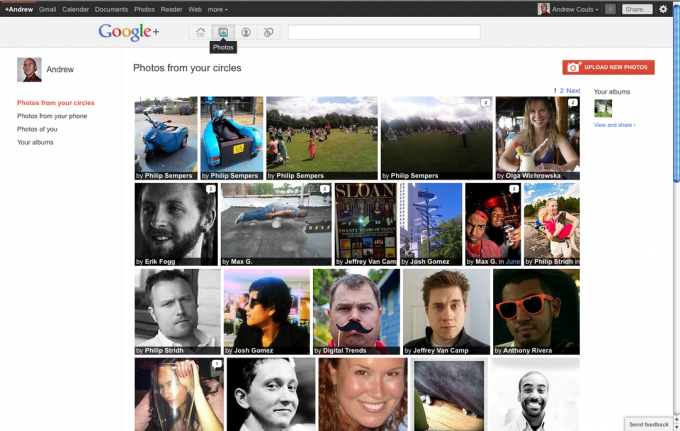
Ik was een beetje huiverig om dit al op mijn lijst te zetten, omdat de functionaliteit nog steeds een beetje onhandig is. Dat gezegd hebbende, is de functie voor het bekijken van foto's van Plus al beter dan die van Facebook, en het zal waarschijnlijk alleen maar beter worden.
Foto's zijn op verschillende manieren toegankelijk. De eerste is een fototabblad dat op de bedieningsbalk verschijnt (direct onder de navigatiebalk, wanneer u op de Plus-website bent). Als u daarop klikt, gaat u naar de brandslangpagina met foto's: een stevige muur met alle foto's die door iedereen in al uw kringen zijn geplaatst. Om toegang te krijgen tot de foto's van een individuele gebruiker, gaat u eenvoudigweg naar de profielpagina en klikt u op Foto's. Hier ziet u alle foto's en albums die die persoon heeft geüpload. Natuurlijk kunt u de foto's van een gebruiker ook bekijken door op een foto te klikken die hij/zij in zijn/haar stream plaatst.
Bij het bekijken van individuele foto's neemt de fotoviewer het volledige browserscherm in beslag, inclusief commentaar verschijnen aan de rechterkant en extra foto's worden onderaan het scherm weergegeven als miniaturen. Met de grote pijlen naar rechts en links kunt u door de afbeeldingen bladeren. (Je kunt ook door de foto's bladeren met het muiswieltje.) Gebruikers kunnen vanuit deze weergave mensen in de foto's taggen door op het tabblad 'Tag' onder aan de foto te klikken. Google laat gebruikers ook metagegevens van foto's en locatie-informatie bekijken, indien beschikbaar, door op het tabblad Acties te klikken.
Foto's toevoegen is vrij eenvoudig: klik gewoon op 'Nieuwe foto's uploaden', dat in de rechterhoek van het scherm verschijnt wanneer het tabblad Foto's is geselecteerd, wordt er een pop-upvenster geopend waarin u de foto's kunt slepen en neerzetten om het uploaden te starten proces. Je kunt ook foto's toevoegen door ze op je stream te plaatsen. Foto's worden automatisch in albums geplaatst die op datum zijn geordend, of u kunt een nieuw album maken waarin u ze kunt plaatsen.
Over het algemeen vond ik de fotofunctionaliteit van Plus solide en esthetisch plezierig. De brandslangmuur kan een beetje veel zijn, dacht ik, maar hij groeide naarmate ik de dienst vaker gebruikte. Foto's laadden ook wat langzaam in de fotoviewer. Maar afgezien van die paar grieven, vind ik het leuk hoe Plus met foto's omgaat.
Volg- en vriendenorganisatie (Kringen)
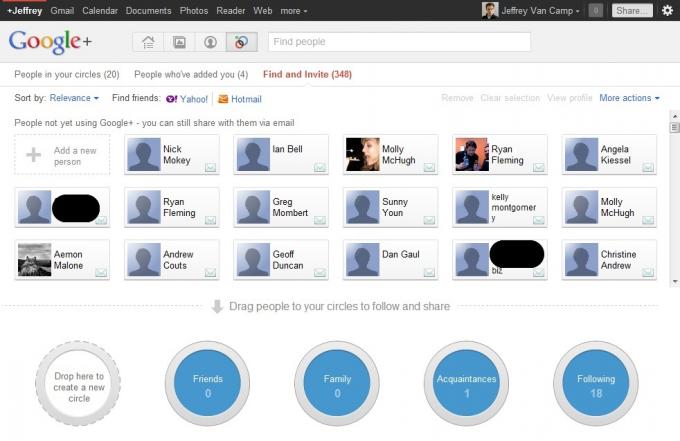
Kort gezegd zijn kringen een hulpmiddel voor het organiseren van contactpersonen, waarmee u verschillende mensen in verschillende groepen kunt plaatsen. De inhoud die u op Plus plaatst, kan vervolgens met de ene groep worden gedeeld, maar niet met een andere. In tegenstelling tot andere groeperingsfuncties op andere services, zoals Twitter-lijsten, is het gebruik van Circles heel, heel eenvoudig.
Wanneer u zich voor het eerst aanmeldt, kunt u met Google+ al uw contacten in verschillende groepen indelen. Google heeft vooraf een aantal standaardgroepen gemaakt, zoals 'Vrienden', 'Kennen', 'Volgen', enz., en u bent vrij om deze te gebruiken of uw eigen kringen te maken. Het verplaatsen van mensen naar de kringen gebeurt met een grafische interface: klik gewoon op het contactvak van de persoon en sleep deze naar de juiste kring. U kunt ook meerdere contacten tegelijk markeren om het proces te versnellen. En elk contact kan aan zoveel kringen worden toegevoegd als je wilt.
Waar het beheer van Circles echt goed wordt, is in de Stream. Iedereen die commentaar geeft op een Stream-bericht dat is gepubliceerd door iemand die u volgt, kan snel en eenvoudig aan een kring worden toegevoegd. Beweeg de muis over hun naam en er verschijnt een klein pop-upvenster met de knop 'Toevoegen aan kringen'. Ga er met de muis overheen en al je kringen verschijnen. Vink de juiste Circle aan en je bent klaar.
Circles heeft enkele problemen. Als u bijvoorbeeld via meerdere e-mailadressen contact met een persoon heeft opgenomen, wordt die persoon meerdere keren als contactpersoon weergegeven. Dit kan verwarrend zijn, maar het is echt geen dealbreaker. Een ander probleem speelt op de langere termijn: als je bijvoorbeeld van baan verandert, zal je ‘Werk’-cirkel verouderd raken en zul je iedereen moeten aanspreken. Met andere woorden: er zal in de loop van de tijd nogal wat Cirkelmanagement moeten gebeuren. Maar we betwijfelen of dit veel erger zal zijn dan het beheren van vrienden of volgen op Facebook of Twitter.
Delen en reageren
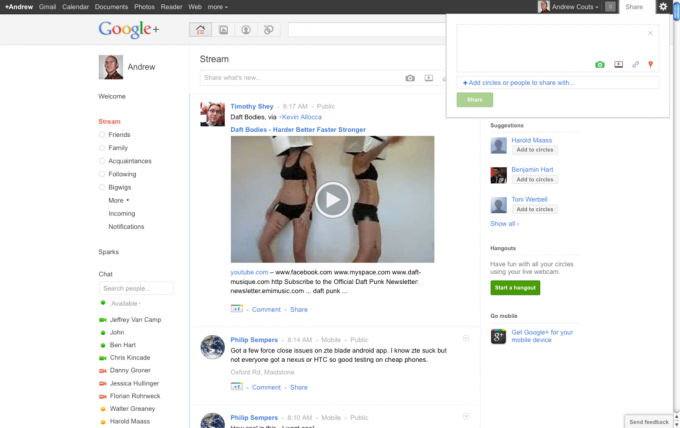
Net als bij de fotoviewer kent het delen nog steeds enkele grote fouten, zoals berichten die meerdere keren opnieuw verschijnen in de stream. Maar we gaan voorbij die kleine onvolkomenheden kijken en ons concentreren op de schoonheid eronder.
Posten in uw stream en delen met andere gebruikers is eenvoudig, ook al geeft Plus veel gedetailleerde controle over wat u deelt en met wie u het deelt.
Als u bijvoorbeeld een foto wilt plaatsen, kunt u dit doen via de deelbox op uw Google+ startpagina of via de meldingenbalk (hierboven vermeld). Voordat u op 'Delen' klikt, kunt u met Plus beslissen met welke kringen u wilt delen. Je kunt ook 'Jouw kringen' kiezen, waarmee het bericht met al je contacten wordt gedeeld; “Extended Circles”, die deelt met al uw contacten en de contacten van al uw contacten; of deel met het hele internet door 'Openbaar' te kiezen. Je kunt ook e-mailadressen invoeren van mensen die nog niet op Google+ zitten.
Reageren op de Stream-berichten van iemand anders is net zo eenvoudig als op Facebook. Maar er is de toegevoegde bonus van realtime updates: wanneer iemand een nieuwe reactie plaatst, verschijnt deze onmiddellijk in je stream. Dit is leuk om naar te kijken en zorgt ervoor dat je wilt deelnemen aan het gesprek, vooral bij berichten met veel actie.
Alles bij elkaar genomen heeft Google+ heel wat te bieden. Ja, het heeft nog steeds een groot aantal gebreken en bugs, maar het is pas een paar dagen oud, dus dat is geheel te verwachten. Bovenal hebben deze functies en de gebruikerservaring als geheel ervoor gezorgd dat ik Google+ wil blijven gebruiken. En echt, dat is het enige dat telt.
Aanbevelingen van de redactie
- Deze nieuwe Google Chrome-functie kan uw zoekgeschiedenis een boost geven
- Hoe berichten in Facebook Messenger te verwijderen
- Menselijke moderators kunnen online haatzaaiende uitlatingen niet alleen stoppen. We hebben bots nodig om te helpen
- Het is tijd dat sociale-mediaplatforms volwassen worden
- Facebook en Google-coronavirusonderzoeken kunnen binnenkort uitbraken voorspellen, zeggen onderzoekers




